升级win10系统后,有很多内置的应用,打开win10地图,发现一片空白怎么办?win10地图应用怎么使用啦?小编就和大家分享一下。我们打开win10的地图应用,发现一片空白……根本没办法使用。开始解决问题
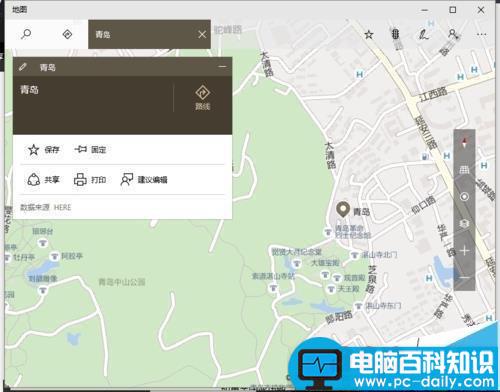
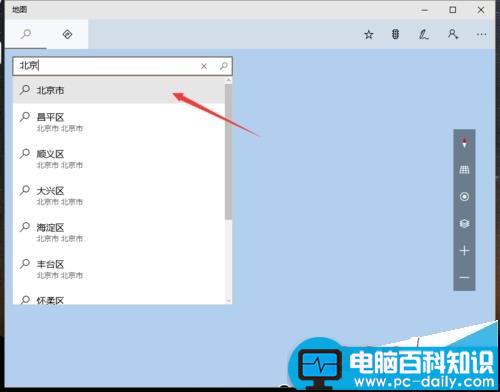
1、、首先我们点击桌面上的开始按键(也就是win键),点击设置
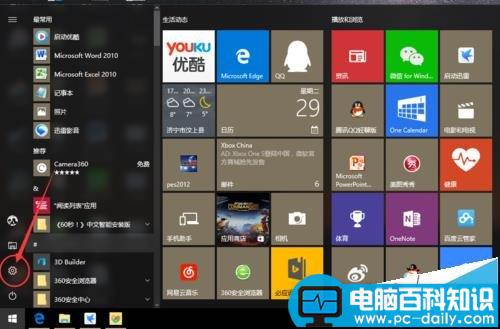
2、在“设置”中点击第一个“系统”
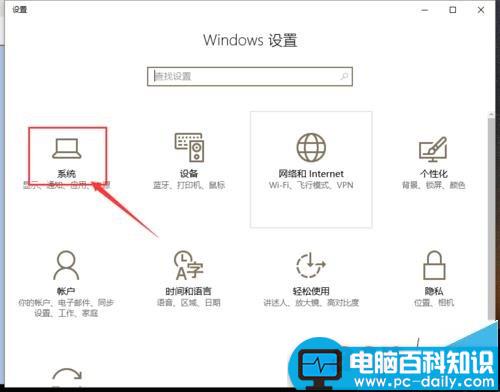
3、找到“离线地图”,点击“下载地图”
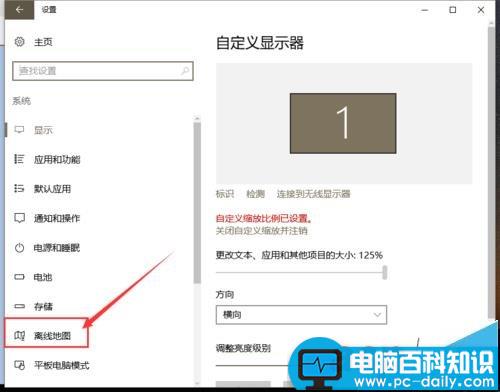
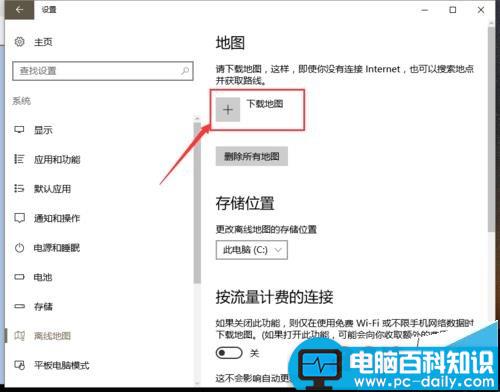
相关影片资源迅雷下载推荐
Win10管理工具在哪?打开Win10管理工具的两种方法
4、因为win10可以下载世界地图,我们按自己的需要选择自己要下载的
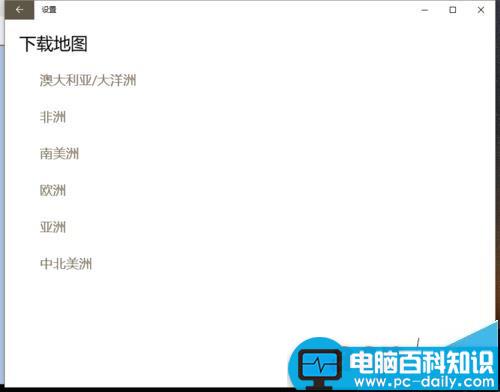
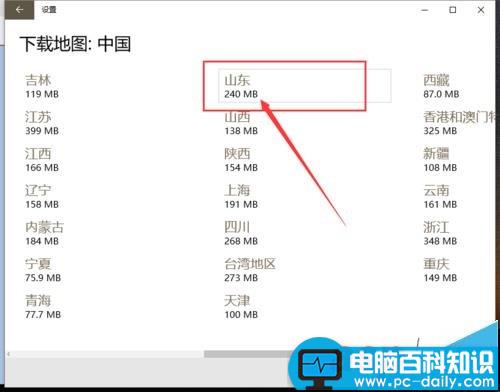
5、耐心等待下载,可能需要等待10几分钟
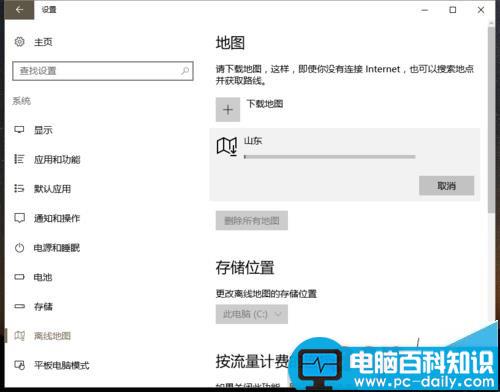
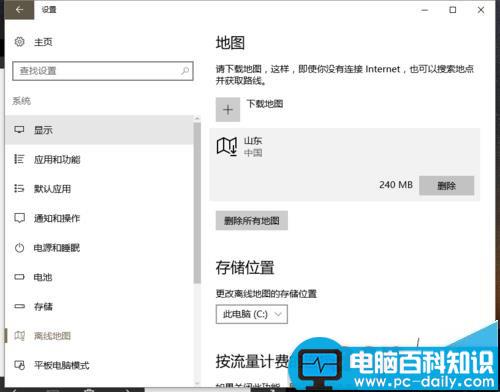
6、在开始菜单中找到“地图”应用,并打开
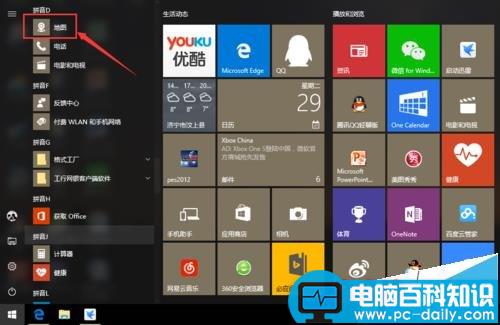
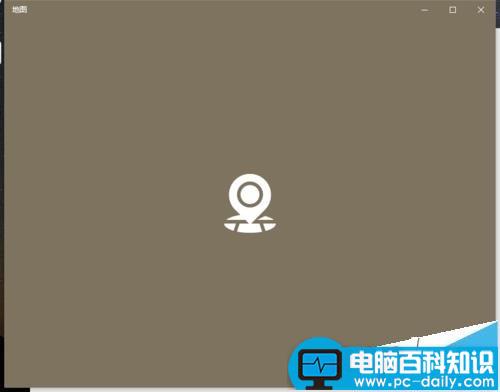
7、地图就可以使用了,地标还是比较详细的
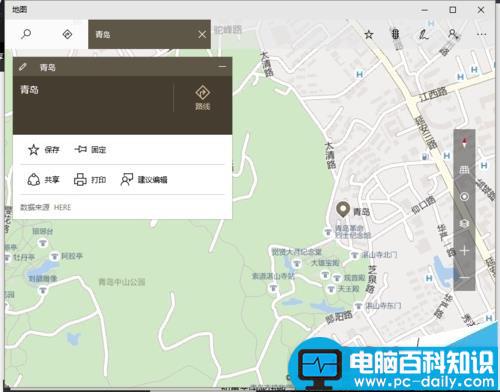
相关影片资源迅雷下载推荐
Win10磁盘碎片整理在哪?Win10磁盘碎片整理教程
版权声明:除非特别标注,否则均为本站原创文章,转载时请以链接形式注明文章出处。

